Како додати коментаре у ПоверПоинт
У ПоверПоинт(PowerPoint) -у можемо да додајемо коментаре и да их мењамо – и можемо да уносимо додатне измене у њих. Такође можемо да се крећемо између коментара и да их сакријемо и бришемо. Коментари се користе када корисник жели повратне информације од људи о презентацији коју је корисник направио. Коментар(comment) је белешка која је прикачена уз реч или слово на слајду.
Управљајте коментарима у ПоверПоинт(PowerPoint) слајдовима
У овом водичу за ПоверПоинт(PowerPoint tutorial) објаснићемо:
- Како убацити коментар.
- Како приказати и сакрити коментаре.
- Како се кретати између коментара.
- Како уредити коментар.
- Како избрисати одређени коментар.
- Како избрисати све коментаре на тренутном слајду.
- Како избрисати све коментаре у презентацији.
1] Како(How) додати коментар у ПоверПоинт- у(PowerPoint)

Кликните(Click) на објекат(Object) или слајд на који желите да додате коментар.
На картици Преглед(Review) у групи Коментар(Comment) кликните на Нови коментар(New Comment) .
Оквир за коментаре ће се појавити са десне стране; у пољу за коментаре унесите свој коментар.
Да бисте затворили коментар, кликните изван оквира за коментаре.
2] Како приказати и сакрити коментаре(Hide Comments) у ПоверПоинт -у(PowerPoint)
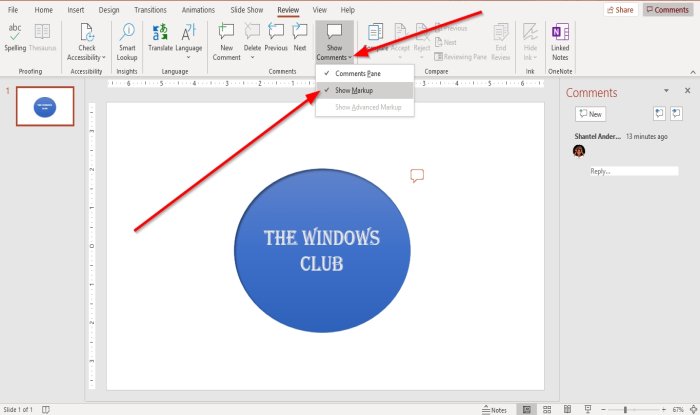
На картици Преглед(Review) у групи Коментари(Comments) кликните на Прикажи коментаре(Show Comments) .
У падајућој листи Прикажи коментаре кликните на (Show Comments)Прикажи ознаке(Show Markup) .
Коментар ће се сакрити.

Да бисте поново приказали коментар, кликните на Прикажи коментаре(Show Comments) .
У падајућој листи кликните на Прикажи ознаке(Show Markup) .
Затим кликните на симбол коментара на слајду.
Коментар ће се појавити у пољу за коментаре са десне стране.
3] Како се кретати између коментара у ПоверПоинт-у

На картици Уметање(Insert) у групи Коментар(Comment ) кликните на дугме Претходно(Previous) или Следеће(Next) .
4] Како(How) уредити коментар у ПоверПоинт- у(PowerPoint)

Двапут(Double) кликните на коментар и унесите текст или унесите измене.
5] Како(How) избрисати одређени коментар у ПоверПоинт- у(PowerPoint)
Постоје два начина да избришете одређени коментар

Први метод је да кликнете десним тастером миша на икону коментара(Comment Icon) .
У падајућој листи изаберите Избриши коментар(Delete Comment) .

Други метод(Method two) је да кликнете на коментар.
Идите на картицу Преглед(Review) у групи Коментари(Comment) и кликните на Избриши(Delete) .
У падајућој листи Избриши кликните на (Delete)Избриши(Delete) .
Коментар је обрисан.
6] Како(How) избрисати све коментаре на тренутном слајду у ПоверПоинту(Delete)

На картици Преглед(Review) у одељку Коментар(Comment) кликните на дугме Избриши(Delete) .
У падајућој листи кликните на Избриши све коментаре на слајду(Delete all comments on the slide) .
7] Како(How) избрисати све коментаре у презентацији у ПоверПоинт- у(Delete)

На картици Преглед(Review) у одељку Коментари(Comments) кликните на дугме Избриши(Delete) .
У падајућој листи кликните на Избриши коментаре у овој презентацији(Delete comments in this presentation) .
Надам се да ово помаже; ако имате питања, коментаришите испод.
Прочитајте следеће(Read next) : Како поделити ПоверПоинт презентацију на секције(How to divide a PowerPoint presentation into sections) .
Related posts
Како замутити слику у ПоверПоинт-у
Екцел, Ворд или ПоверПоинт нису могли да се покрену последњи пут
Како повезати једну ПоверПоинт презентацију са другом
ПоверПоинт не реагује, стално се руши, замрзава или виси
Како повезати елементе, садржај или објекте са ПоверПоинт слајдом
Како увући и поравнати Буллет Поинтс у ПоверПоинт-у
Како направити анимирани ГИФ од ПоверПоинт слајдова - ППТ у ГИФ
Како поправити оштећену ПоверПоинт датотеку
Претворите ПДФ у ППТ (ПоверПоинт) помоћу овог бесплатног софтвера и алата на мрежи
Како да креирате унапред постављени дизајн или тему у ПоверПоинт-у
Како уметнути тајмер за одбројавање у ПоверПоинт презентацију
Повећајте број недавних датотека у Ворд, Екцел, ПоверПоинт
Како променити слику без губитка величине и положаја у ПоверПоинт-у
Како променити величину и оријентацију слајда у ПоверПоинт-у
Најбољи бесплатни ПоверПоинт шаблони за наставнике
Како додати Роллинг Цредитс у ПоверПоинт презентацију
Како направити временску линију у ПоверПоинту
Како омогућити и спојити облике у ПоверПоинт-у
Како направити и уметнути пирамиду у ПоверПоинт
Најбољи бесплатни софтвер за претварање ПоверПоинт у слике и онлајн алати
